 Opération et maintenance
Opération et maintenance
 exploitation et maintenance Linux
exploitation et maintenance Linux
 Sécuriser votre serveur Linux : Authentification avec la ligne de commande
Sécuriser votre serveur Linux : Authentification avec la ligne de commande
Sécuriser votre serveur Linux : Authentification avec la ligne de commande

Protégez votre serveur Linux : utilisez la ligne de commande pour l'authentification
À l'ère d'Internet, les problèmes de sécurité des serveurs sont devenus particulièrement importants. En tant qu'administrateur de serveur, vous devez vous assurer que votre serveur Linux est sécurisé sur le réseau. En plus d'utiliser des pare-feu et des protocoles de cryptage, un mécanisme d'authentification efficace constitue un élément important pour protéger votre serveur contre tout accès non autorisé. Dans cet article, nous verrons comment sécuriser votre serveur Linux à l'aide de l'authentification en ligne de commande.
Dans les systèmes Linux, il existe plusieurs mécanismes d'authentification courants, tels que l'authentification par mot de passe, l'authentification par clé et l'authentification à deux facteurs. Vous trouverez ci-dessous quelques outils et exemples de ligne de commande courants qui peuvent vous aider à configurer et à gérer ces mécanismes d'authentification.
- Authentification par mot de passe
L'authentification par mot de passe est la méthode d'authentification la plus courante où les utilisateurs peuvent vérifier leur identité en saisissant leur nom d'utilisateur et leur mot de passe. Sur les systèmes Linux, la commande passwd est utilisée pour définir et modifier les mots de passe des utilisateurs.
Pour définir un mot de passe pour un utilisateur, utilisez la commande suivante :
sudo passwd username
Après avoir entré la commande ci-dessus, vous serez invité à saisir le nouveau mot de passe deux fois. Assurez-vous que votre mot de passe est suffisamment complexe et modifié régulièrement.
- Authentification par clé
L'authentification par clé est une méthode d'authentification plus sécurisée et plus pratique. Il s’agit d’un mécanisme de chiffrement/déchiffrement basé sur des clés publiques et privées. Tout d’abord, vous devez générer une paire de clés pour l’utilisateur. Générez une paire de clés à l'aide de la commande suivante :
ssh-keygen -t rsa
La commande ci-dessus générera une paire de clés RSA et l'enregistrera dans le répertoire .ssh sous le répertoire personnel de l'utilisateur. La clé publique (id_rsa.pub) sera utilisée pour l'authentification et la clé privée (id_rsa) sera enregistrée localement sur votre ordinateur. Vous pouvez copier la clé publique dans le fichier ~/.ssh/authorized_keys sur le serveur distant comme ceci :
cat ~/.ssh/id_rsa.pub | ssh username@remote_host "mkdir -p ~/.ssh && cat >> ~/.ssh/authorized_keys"
Désormais, chaque fois que vous essayez de vous connecter au serveur distant en utilisant ssh, le système utilisera la clé publique pour l'authentification.
- Authentification à deux facteurs
L'authentification à deux facteurs combine un mot de passe et d'autres facteurs, tels que la reconnaissance d'empreintes digitales ou des mots de passe à usage unique. Pour cette méthode d'authentification, vous pouvez utiliser Google Authenticator, un système d'authentification open source à deux facteurs.
Tout d'abord, vous devez installer le client Google Authenticator. Sur Ubuntu, vous pouvez l'installer à l'aide de la commande suivante :
sudo apt-get install libpam-google-authenticator
Vous devrez ensuite générer des clés pour chaque utilisateur pour lequel vous souhaitez activer l'authentification à deux facteurs. Utilisez la commande suivante :
google-authenticator
La commande ci-dessus générera une clé et un code QR. Vous pouvez utiliser une application comme Google Authenticator pour scanner le code QR et associer le mot de passe à usage unique généré à l'utilisateur.
Enfin, vous devez mettre à jour le fichier de configuration PAM (Pluggable Authentication Modules) pour activer l'authentification à deux facteurs. Ouvrez le fichier /etc/pam.d/sshd et ajoutez les lignes suivantes :
auth required pam_google_authenticator.so
Après avoir enregistré et fermé le fichier, redémarrez le service SSH.
Cet article présente uniquement quelques outils de ligne de commande de base et des exemples pour protéger votre serveur Linux. Il existe d'autres méthodes et outils d'authentification plus avancés, tels que l'utilisation de LDAP ou RADIUS pour l'authentification. Quelle que soit la méthode que vous choisissez, assurez-vous de mettre à jour régulièrement vos mots de passe/clés et d’accorder l’accès uniquement aux utilisateurs de confiance.
En tirant parti des outils de ligne de commande et des mécanismes d'authentification, vous pouvez fournir une sécurité supplémentaire à votre serveur Linux, en garantissant que seuls les utilisateurs autorisés peuvent accéder et gérer le serveur. N'oubliez pas que la protection de vos serveurs est une tâche continue qui nécessite de revoir et de mettre à jour régulièrement vos politiques de sécurité.
Protégez votre serveur, protégez vos données, protégez vos utilisateurs !
Ce qui précède est le contenu détaillé de. pour plus d'informations, suivez d'autres articles connexes sur le site Web de PHP en chinois!

Outils d'IA chauds

Undresser.AI Undress
Application basée sur l'IA pour créer des photos de nu réalistes

AI Clothes Remover
Outil d'IA en ligne pour supprimer les vêtements des photos.

Undress AI Tool
Images de déshabillage gratuites

Clothoff.io
Dissolvant de vêtements AI

AI Hentai Generator
Générez AI Hentai gratuitement.

Article chaud

Outils chauds

Bloc-notes++7.3.1
Éditeur de code facile à utiliser et gratuit

SublimeText3 version chinoise
Version chinoise, très simple à utiliser

Envoyer Studio 13.0.1
Puissant environnement de développement intégré PHP

Dreamweaver CS6
Outils de développement Web visuel

SublimeText3 version Mac
Logiciel d'édition de code au niveau de Dieu (SublimeText3)
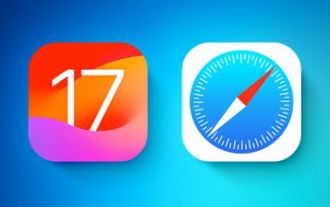 Comment désactiver l'authentification de navigation privée dans Safari : guide pratique pour iOS 17
Sep 11, 2023 pm 06:37 PM
Comment désactiver l'authentification de navigation privée dans Safari : guide pratique pour iOS 17
Sep 11, 2023 pm 06:37 PM
Dans iOS 17, Apple a introduit plusieurs nouvelles fonctionnalités de confidentialité et de sécurité dans son système d'exploitation mobile, dont la possibilité d'exiger une authentification en deux étapes pour les onglets de navigation privée dans Safari. Voici comment cela fonctionne et comment le désactiver. Sur un iPhone ou un iPad exécutant iOS 17 ou iPadOS 17, si un onglet de navigation privée est ouvert dans Safari, puis quittez la session ou l'application, le navigateur d'Apple nécessite désormais une authentification Face ID/TouchID ou un mot de passe pour y accéder à nouveau. En d'autres termes, si quelqu'un met la main sur votre iPhone ou iPad alors qu'il est déverrouillé, il ne pourra toujours pas le voir sans connaître votre code d'accès.
 Apprenez à utiliser efficacement l'outil de ligne de commande sxstrace.exe
Jan 04, 2024 pm 08:47 PM
Apprenez à utiliser efficacement l'outil de ligne de commande sxstrace.exe
Jan 04, 2024 pm 08:47 PM
De nombreux amis qui utilisent le système Win10 ont rencontré ce problème lors de la lecture de jeux ou de l'installation du système. L'application ne peut pas être démarrée car la configuration parallèle de l'application est incorrecte. Pour plus d’informations, consultez le journal des événements de l’application ou utilisez l’outil de ligne de commande sxstrace.exe. Cela peut être dû au fait que le système d'exploitation ne dispose pas des autorisations correspondantes. Jetons un coup d'œil au didacticiel spécifique ci-dessous. Tutoriel sur l'utilisation de l'outil sxstrace.exe en ligne de commande 1. Ce problème se produit généralement lors de l'installation de programmes et de jeux. L'invite est la suivante : L'application ne peut pas être démarrée car la configuration parallèle de l'application est incorrecte. Pour plus d’informations, consultez le journal des événements de l’application ou utilisez l’outil de ligne de commande sxstrace.exe. 2. Démarrer →
 Comment utiliser des scripts PHP pour implémenter le transfert de fichiers entre serveurs sur des serveurs Linux
Oct 05, 2023 am 09:06 AM
Comment utiliser des scripts PHP pour implémenter le transfert de fichiers entre serveurs sur des serveurs Linux
Oct 05, 2023 am 09:06 AM
Titre : Implémentation d'un script PHP pour le transfert de fichiers entre serveurs 1. Introduction Dans le transfert de fichiers entre serveurs, nous devons généralement transférer des fichiers d'un serveur à un autre. Cet article explique comment utiliser les scripts PHP pour implémenter le transfert de fichiers entre serveurs sur des serveurs Linux et donne des exemples de code spécifiques. 2. Préparation Avant de commencer à écrire des scripts PHP, nous devons nous assurer que l'environnement suivant a été configuré sur le serveur : Installer PHP : Installez PHP sur le serveur Linux et assurez-vous que la version PHP répond aux exigences du code.
 Mettre à niveau Ubuntu 20.04 vers 22.04 via la ligne de commande
Mar 20, 2024 pm 01:25 PM
Mettre à niveau Ubuntu 20.04 vers 22.04 via la ligne de commande
Mar 20, 2024 pm 01:25 PM
Cet article détaille les étapes de mise à niveau d'Ubuntu 20.04 vers 22.04. Pour les utilisateurs utilisant Ubuntu 20.04, ils ont manqué les nouvelles fonctionnalités et avantages apportés par la version 22.04. Afin d'obtenir une meilleure expérience et une meilleure sécurité, il est recommandé de mettre à niveau vers une version plus récente d'Ubuntu à temps. Ubuntu22.04 porte le nom de code « Jamie Jellyfish », explorons comment obtenir la dernière version LTS ! Comment mettre à niveau Ubuntu 20.04 vers 22.04 via la ligne de commande Maîtriser la ligne de commande vous donnera un avantage. Bien qu'il soit possible de mettre à jour Ubuntu via l'interface graphique, nous nous concentrerons sur la ligne de commande. Tout d’abord, vérifions la version actuellement en cours d’exécution d’Ubuntu à l’aide de la commande suivante : $
 Explication détaillée des paramètres de ligne de commande Python
Dec 18, 2023 pm 04:13 PM
Explication détaillée des paramètres de ligne de commande Python
Dec 18, 2023 pm 04:13 PM
En Python, les paramètres peuvent être transmis aux scripts via la ligne de commande. Ces paramètres peuvent être utilisés dans des scripts pour effectuer différentes actions en fonction de différentes entrées. Explication détaillée des paramètres de ligne de commande Python : 1. Paramètres de position : paramètres transmis au script dans l'ordre sur la ligne de commande. Ils sont accessibles via la position à l'intérieur du script. 2. Options de ligne de commande : paramètres commençant par - ou -, généralement utilisés. pour spécifier des options ou des indicateurs spécifiques pour le script ; 3. Transmettre les valeurs des paramètres : transmettez les valeurs des paramètres via la ligne de commande.
 Un premier aperçu de Django : créez votre premier projet Django en utilisant la ligne de commande
Feb 19, 2024 am 09:56 AM
Un premier aperçu de Django : créez votre premier projet Django en utilisant la ligne de commande
Feb 19, 2024 am 09:56 AM
Commencez le parcours du projet Django : démarrez à partir de la ligne de commande et créez votre premier projet Django. Django est un framework d'application Web puissant et flexible. Il est basé sur Python et fournit de nombreux outils et fonctions nécessaires au développement d'applications Web. Cet article vous amènera à créer votre premier projet Django à partir de la ligne de commande. Avant de commencer, assurez-vous que Python et Django sont installés. Étape 1 : Créer le répertoire du projet Tout d'abord, ouvrez la fenêtre de ligne de commande et créez un nouveau répertoire
 Comment obtenir l'adresse IP publique dans la ligne de commande CentOS
Jan 02, 2024 pm 10:28 PM
Comment obtenir l'adresse IP publique dans la ligne de commande CentOS
Jan 02, 2024 pm 10:28 PM
Récemment, le serveur a été configuré localement, en utilisant la bande passante domestique sans adresse IP fixe. Par conséquent, vous devez obtenir votre propre adresse IP publique. Étant donné que la machine est la version serveur de CentOS 6.5, il n'existe naturellement aucun moyen d'obtenir l'adresse IP publique via l'accès au navigateur. Par conséquent, certaines méthodes permettant d'obtenir une adresse IP publique à partir de la ligne de commande sont enregistrées. Tout d'abord, vous devez suivre curl sur votre machine : [plain]viewplaincopysudoyuminstallcurl Deuxièmement, utilisez l'une des commandes suivantes pour obtenir l'adresse locale : [html]viewplaincopycurlhttp://members.3322.org/dyndns/getipcurl
 Comment utiliser MySQL et C++ pour développer un système de gestion de bibliothèque basé sur la ligne de commande
Sep 20, 2023 pm 01:48 PM
Comment utiliser MySQL et C++ pour développer un système de gestion de bibliothèque basé sur la ligne de commande
Sep 20, 2023 pm 01:48 PM
Résumé de la façon d'utiliser MySQL et C++ pour développer un système de gestion de bibliothèque basé sur la ligne de commande : Dans cet article, nous présenterons comment utiliser MySQL et C++ pour développer un système de gestion de bibliothèque simple basé sur la ligne de commande. Nous couvrirons l'ensemble du processus, depuis la conception de la base de données jusqu'à l'implémentation du code C++, et fournirons des exemples de code spécifiques. Introduction : Un système de gestion de bibliothèque est une application courante utilisée pour gérer une bibliothèque ou une collection de livres personnels. En utilisant MySQL comme base de données et C++ comme langage de programmation, nous pouvons facilement implémenter





